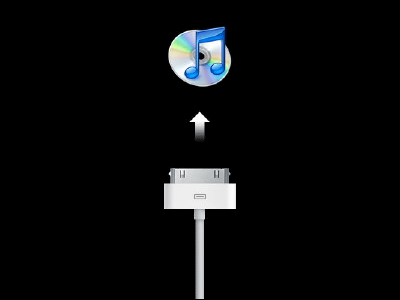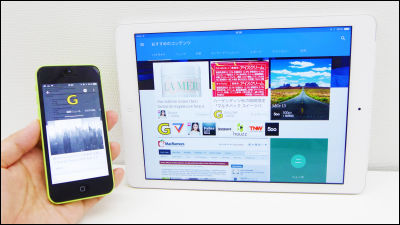PCなしでスマホへ直に音楽CDを取り込める「CDレコ」新機能「iTunes連携」「歌詞を表示」などを使ってみました

パソコンなしで音楽CDをスマホへ一発で取り込み・書き出しできる「CDレコ」Wi-FiモデルのiOS版アプリがさらに大きくアップデートされ、「iTunesとの連携」や「音楽と同期する歌詞表示機能」、そして「AirPlayに対応」という新しい機能が搭載されました。かなり使い勝手が上がり、便利になっているとのことなので、早速使ってみることにしました。
CDレコ Wi-Fi(CDRI-W24AI) | CDドライブ | IODATA アイ・オー・データ機器
http://www.iodata.jp/product/storage/cd/cdri-w24ai/
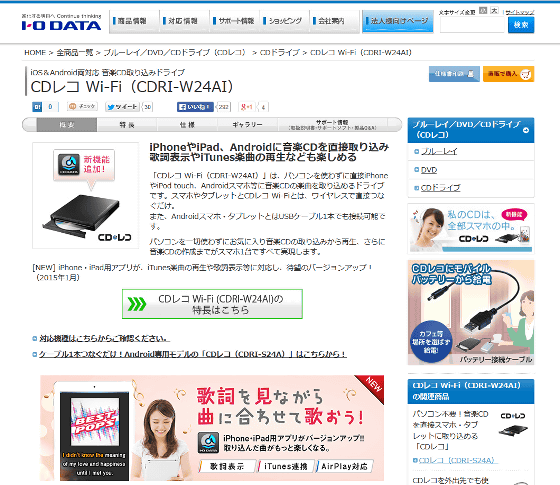
◆そもそも「CDレコ」とは?
一見するとPC用の薄型ディスクドライブのような「CDレコ」は、実際にはWi-FiやUSBケーブルでスマホやタブレットと接続して音楽CDから楽曲を直接取り込んだり、逆にスマホ内の音楽データをCD-Rに書き出すことが可能なモバイル用音楽CDドライブです。専用のアプリ「CDレコ」と組み合わせて使うことで、今までであればPCを使う必要があった作業をPCなしで、しかも持ち運んでいつでもどこでもサクッと一発で取り込みが完結できるようになっています。

CDレコの詳しい特徴や使い方は、以下の記事で確認することもできます。
パソコンなしで音楽CDをスマホへ一発で取り込み・書き出しできる「CDレコ」Wi-Fiモデルの使い方まとめ-GIGAZINE

CDレコとペアで使う「CDレコ」アプリのiOS版では、2015年1月に大幅アップデートが実施されて「iTunesとの連携」「音楽と同期する歌詞表示機能」「AirPlayに対応」という3つの機能が搭載されました。いずれも従来の「CDレコ」アプリの使い勝手を高めるものになっているということなので、ひとつずつ試してみました。
◆新機能その1: 「iTunesとの連携」で音楽プレイヤーを統合することが可能に
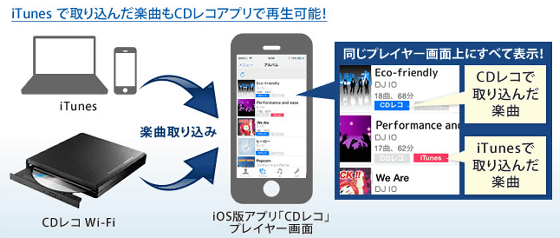
これまでの「CDレコ」アプリはCDから読み取ったデータだけを再生することができたのですが、今回のアップデートからはiTunesで取り込んだ音楽データを再生することもできるようになりました。これまでは別々のアプリで聴いていた音楽を「CDレコ」アプリに統一することができるので、使い勝手が一気にアップするというわけです。
iTunesとの連携は、画面のボタンを1回押すだけというカンタンなもの。ここではアプリをインストールするところから手順を追ってみることにします。まずは以下のリンクから「CDレコ」アプリをインストール。
iTunes の App Store で配信中の iPhone、iPod touch、iPad 用 CDレコ
https://itunes.apple.com/jp/app/cdreko/id866952986
「入手」をタップしてアプリをインストールします。
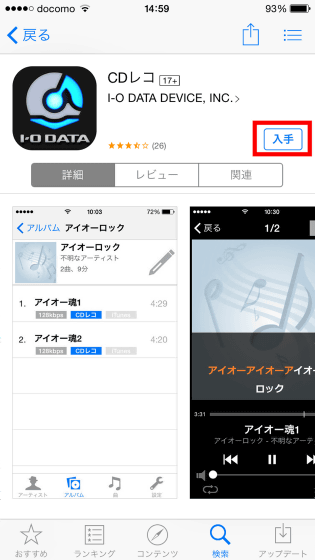
インストールが完了してアプリを立ち上げると、すぐにiTunesから音楽データを追加するための確認画面が表示されました。「はい」をタップすると、すでに端末に入っているiTunesの音楽データが「CDレコ」アプリのリストに追加されます。
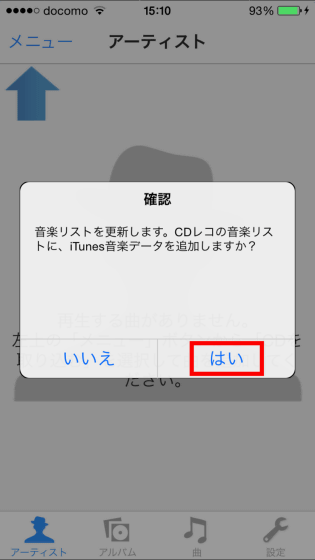
たったこれだけの手順でiTunesからの音楽データ追加が完了し、「CDレコ」アプリで端末に入っている楽曲を再生することが可能になりました。iTunesで取り込んだ楽曲には「iTunes」と書かれた赤いアイコンが表示されています。なお、「CDレコ」アプリはiPhone付属のイヤホンのリモコンでの再生・停止や早送り・早戻しの操作にも対応しています。
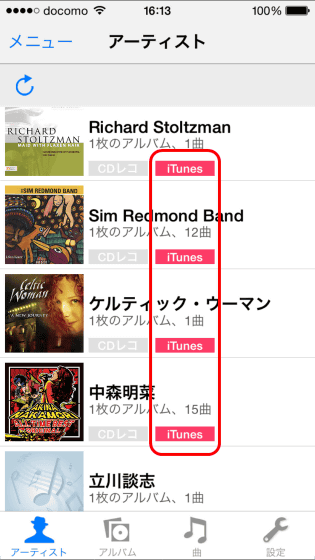
◆CDも取り込んでみた
2つめの新機能に進む前に、CDレコと端末を接続してCDから端末に音楽を取り込んでみます。CDレコと本体の接続方法は前回のCDレコ記事で詳細に解説しているので、今回は実際にCDを入れるところからスタートしてみます。

CDレコに取り込みたいCDをセットしてトレイをクローズ。

アプリ画面の左上にある「メニュー」をタップして、「CDを取り込む」をタップ。
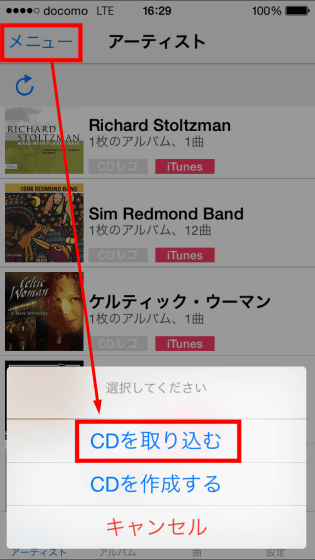
「CDレコ」アプリが、全世界の1億8000万曲をデータベース化しているGracenoteを検索してアーティスト名やアルバム・トラック名などのタグ情報、そしてアートワークなどを自動的に取得。自分で入力する手間が省けるため、とてもラクチンです。トラック名の右にチェックが入っていることを確認し、「取り込み開始」をタップするとCDからの取り込みがスタートします。
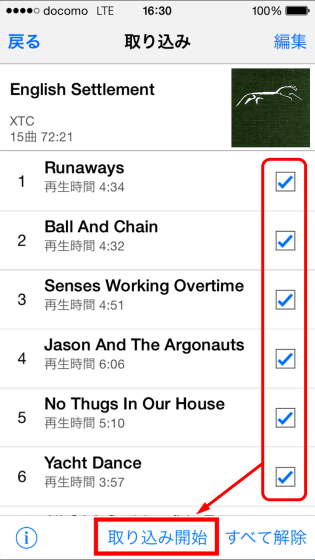
実際に取り込んでいる手順はこんな感じです。
アイ・オー・データ機器「CDレコ Wi-Fi」でCDアルバムをスマホに直接取り込んでみた - YouTube

数分でアルバム1枚分の取り込みが完了。CDレコで取り込んだデータはトラック名やアルバム名、アーティスト名の欄に青い「CDレコ」のアイコンが表示されるので、どのデータをCDレコで取り込んだのかが一発でわかるようになっています。
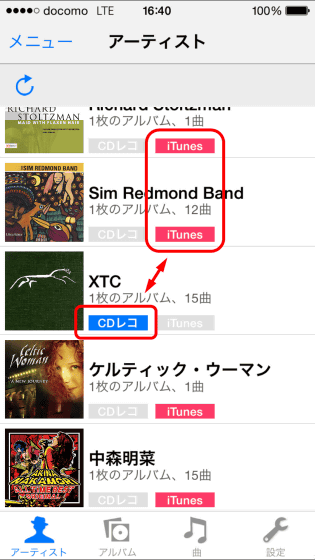
このようにしてCDを片っ端からどんどんと取り込んでいけば、自分だけのライブラリが端末の中にできあがる、というわけです。

◆新機能その2: 音楽に合わせて歌詞がスクロールする「歌詞表示機能」
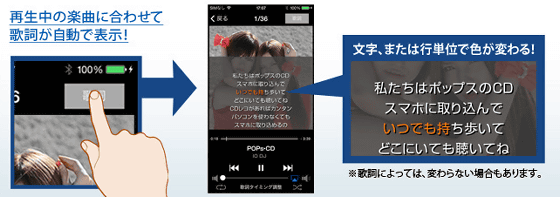
iOS版「CDレコ」アプリでは曲を聴きながら歌詞を表示させることが可能で、しかも対応している楽曲であれば曲に合わせて歌詞が自動で流れるようになっています。「歌詞が表示されるということは、画面が大きい方がきっと便利なハズ」ということで今回はiPadで表示させてみます。使う前にまずはアプリ側の設定を行うので「設定」をタップ。
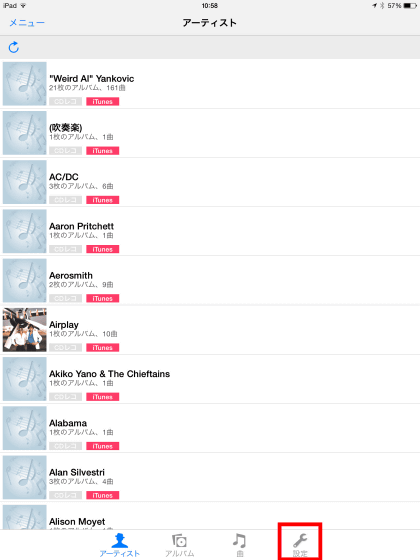
「歌詞表示設定を表示」をタップ
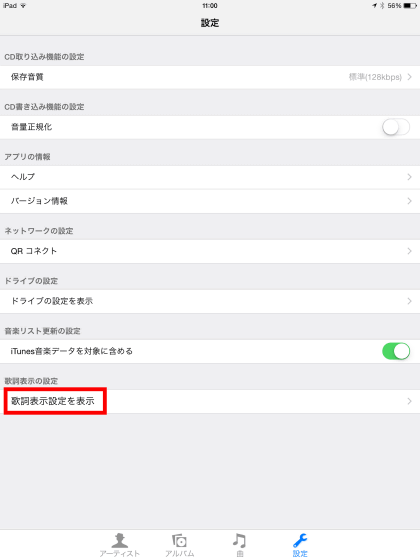
「歌詞ボタン」の項目をタップして、機能をオンにすれば、楽曲再生時に歌詞が表示されるようになります。この機能はCDレコで取り込んだ楽曲だけでなく、iTunesから取り込んだ曲でも利用できるのがありがたいところ。
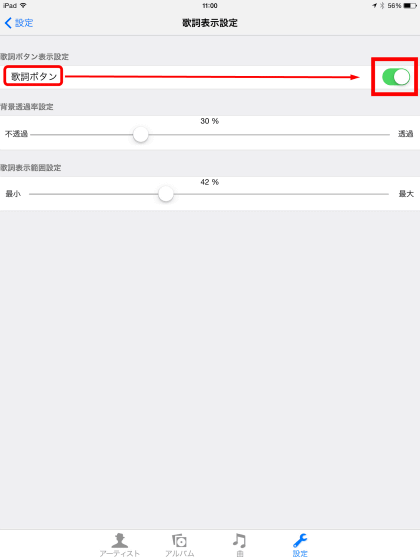
それではさっそく、先ほど取り込んだ曲を再生しつつ歌詞を表示させるため、まずは画面右上の「歌詞」をタップ。
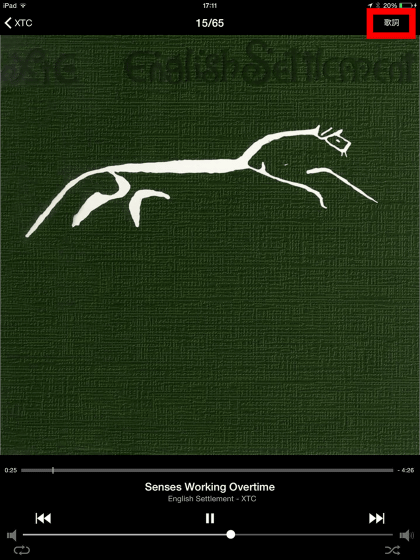
これで画面の下半分に歌詞が表示されるようになりました。さらに、対応している曲であれば以下のムービーのように曲の流れに合わせて歌詞が流れ、現在の場所がオレンジ色にハイライト表示されるようになっています。
アイ・オー・データ機器「CDレコ」アプリで音楽に合わせて歌詞を表示させてみた - YouTube
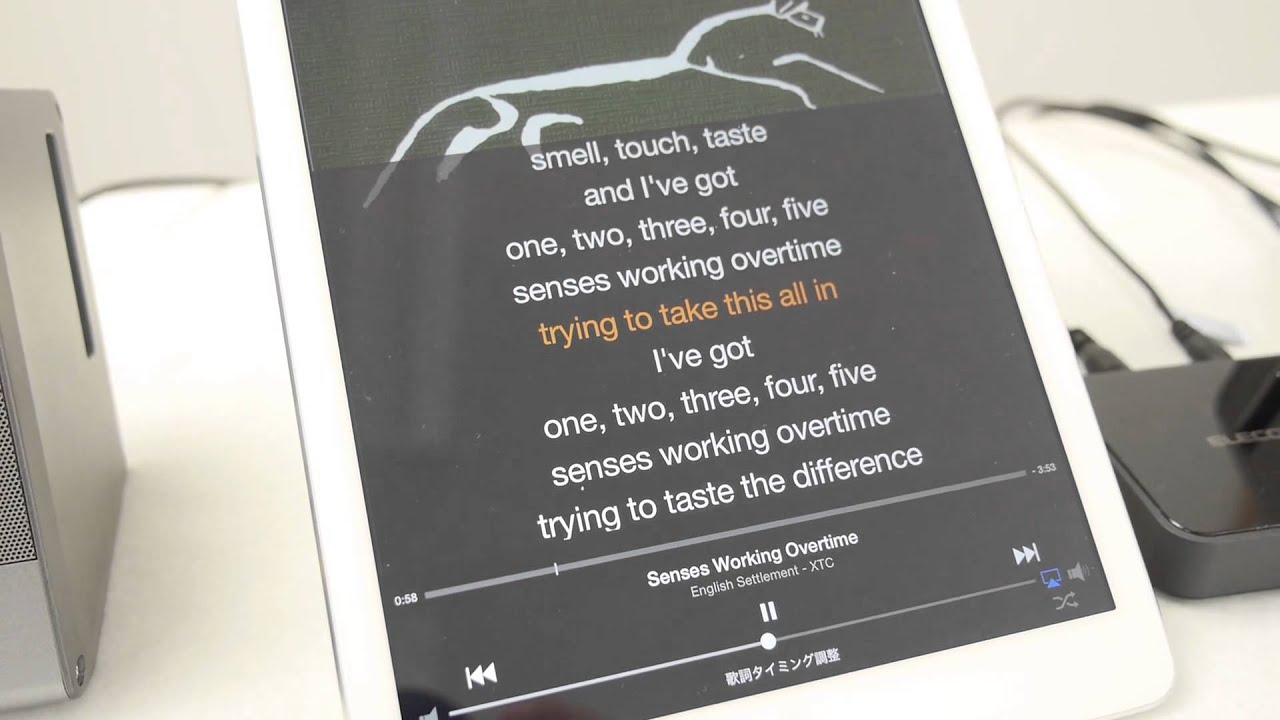
もちろん日本語の曲にも対応。記事作成時点では国内外あわせて約100万曲のデータが公開されており、さらにこの数は続々と増加中。そのため、よほど古い曲や珍しい曲でない限りはほとんどの場合で歌詞が見つかります。

さらに、楽曲によっては曲に合わせて歌詞がオレンジ色にスクロールするという充実の表示機能。アプリで曲を流しながら歌の練習をするという使い方にもピッタリです。
アイ・オー・データ機器「CDレコ」アプリで流れる歌詞を表示させてみた - YouTube
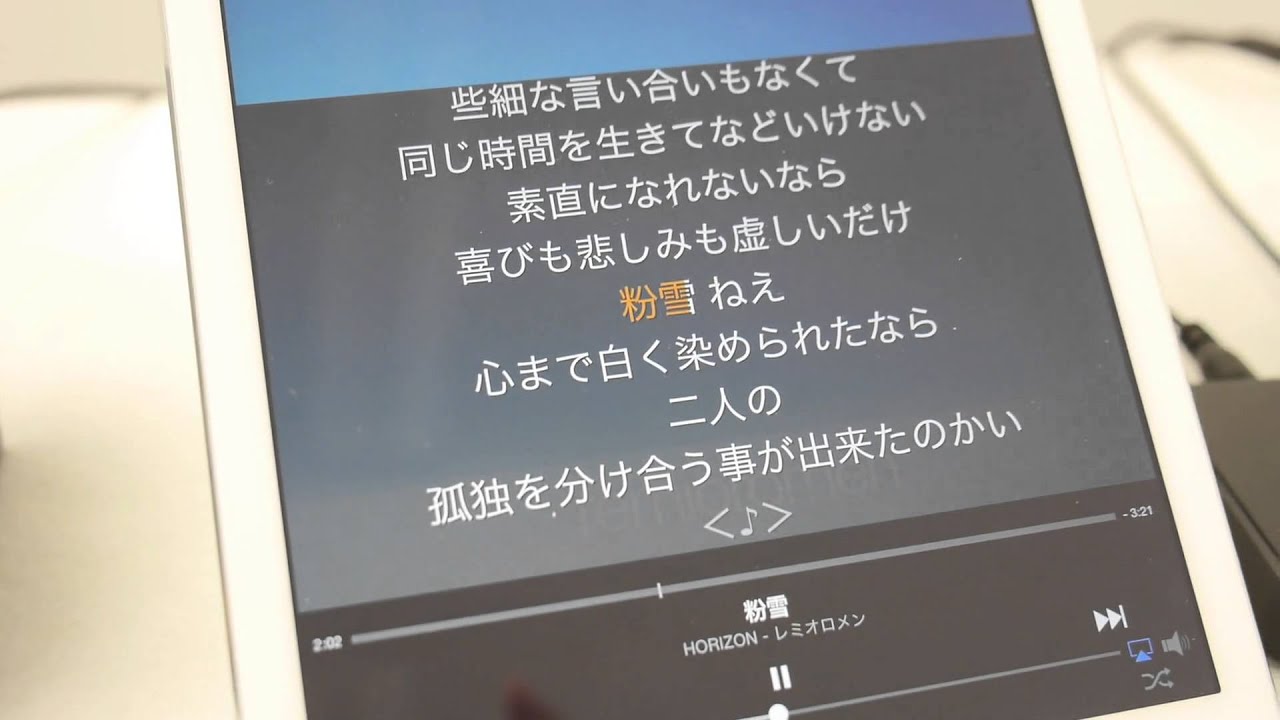
歌詞がスクロールするタイミングの調整も可能。画面下の「歌詞タイミング調整」をタップして、曲との同期タイミングを-4.0秒~+4.0秒の範囲で0.1秒ずつ調整することが可能です。
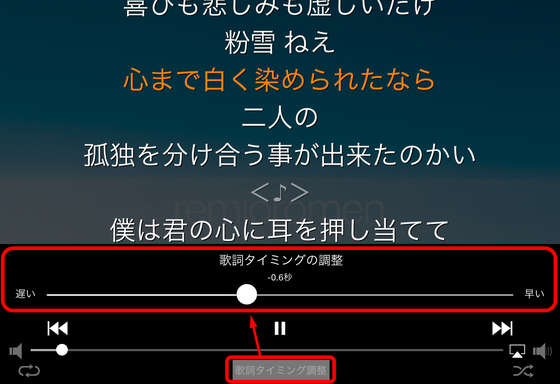
なお、多くの曲が同期歌詞に対応していますが、中には歌詞が表示されるだけという場合も。このような場合には画面の下に「連動しません」とメッセージが表示されます。
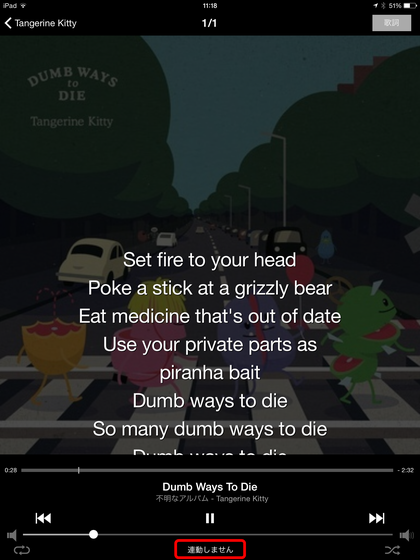
海外の楽曲にも広く対応しており、このようにフランス語の歌詞も文字化けせずに表示させることが可能。
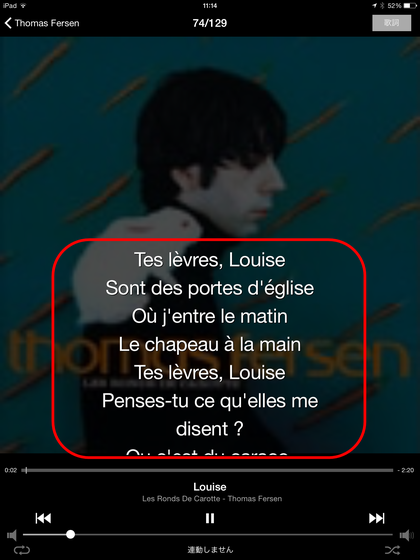
ドイツ語だって大丈夫です。
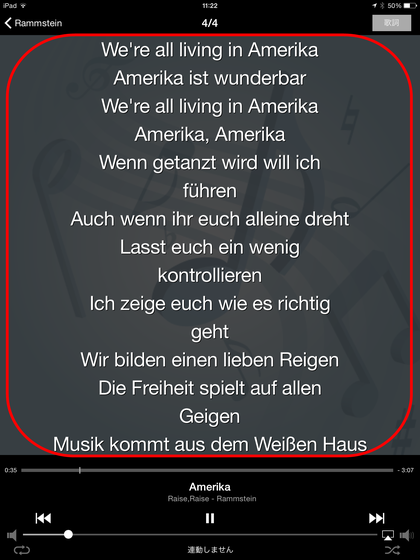
ちょっと懐かしい曲でも余裕で歌詞を見つけ、さらに歌詞スクロールさせることが可能でした。
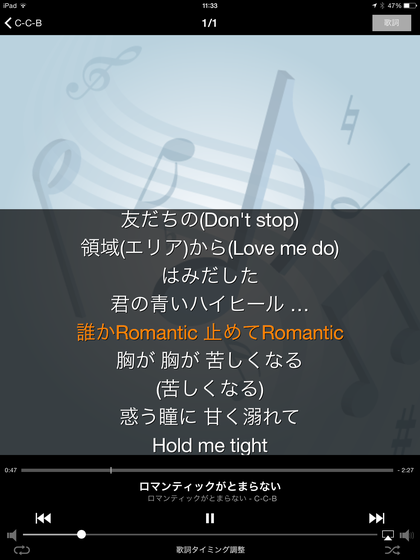
「え!こんな曲まで!?」という楽曲で歌詞が見つかることも多くあり、驚かされます。

しかし、知る人ぞ知るミュージシャンの楽曲や、そもそも歌詞のない曲の場合は「歌詞が見つかりませんでした」と表示される場合もありました。このような場合でも、データが追加されると歌詞が表示されることになりそう。
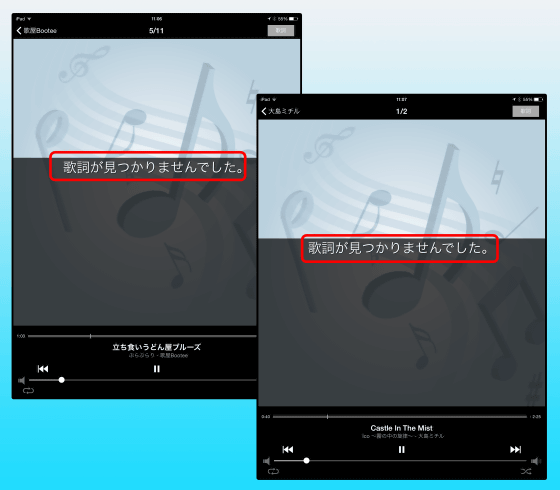
なお、歌詞はインターネット経由でストリーミングされるようになっており、ネットに接続されていない時は歌詞が表示されないので注意が必要です。
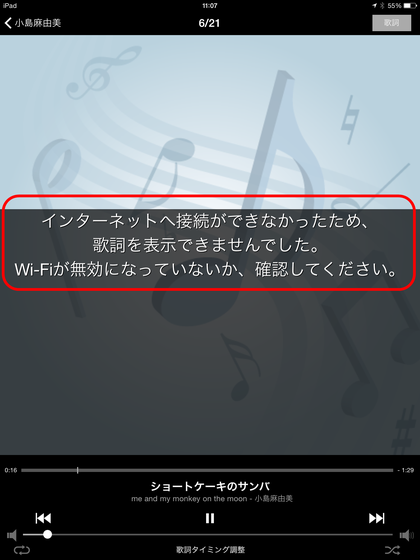
◆新機能その3: 「AirPlay対応」で高音質なワイヤレス再生が可能に

3つめの新機能は、高音質での再生を可能にする「AirPlay」への対応。アプリ「CDレコ」のプレイヤー画面でAirPlay対応機器を選択することが可能になり、ロスレス転送による高音質なワイヤレス再生を楽しめるようになりました。
設定方法は至ってカンタン。再生中の「CDレコ」アプリ画面の右下にある「AirPlay」アイコンをタップし、接続したい機器名を選ぶだけです。
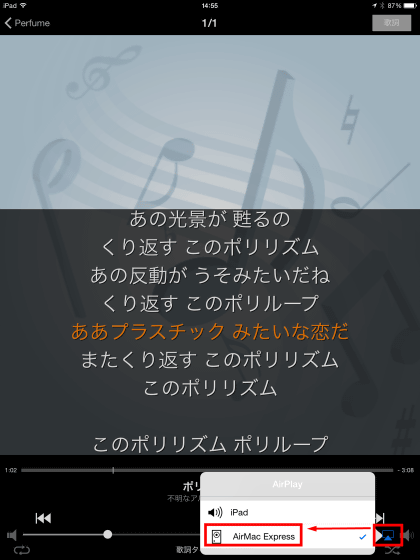
これだけの手順で、手軽に端末の曲を外部スピーカーや、AirPlay対応のネットワークオーディオ機器で聴けるようになりました。せっかく高音質で取り込んだ楽曲も転送時に非可逆圧縮されてしまっては元も子もありませんが、可逆圧縮方式を用いるAirPlayは高音質なままで音を楽しむことができるというわけです。

◆しばらく使ってみた・聴いてみた感想など
約1週間にわたって実際にアプリを使って音楽を聴いてみたところ、iOS純正のミュージックアプリとほぼ変わらない使いやすさが備わっているという印象を受けました。「純正のiTunesアプリがあるのにCDレコが必要なのか!?」と最初は思ったものの、歌詞の表示機能だけでも十分に利用する価値を感じることができそう。アプリそのものは無料で誰でも利用することが可能なので、とりあえずインストールして使ってみるのもアリといえそうです。
また、AirPlay接続と一般的なBluetooth接続で音楽を聴き比べてみると、その差は驚くほど歴然。Bluetooth接続だとダイナミックレンジが狭く、どことなく寸詰まり感や人為的な加工を音に感じてしまったのに対し、AirPlayの音は上から下までスッと伸びた音域や、自然なダイナミックレンジとアタック感、リバーブの空気感などは全くの別物。一緒に聴き比べていたスタッフからも「これは違うね~」と感想が漏れるほどでした。限られた時間での聞き比べのため厳密な比較はできませんでしたが、「こうも音が変わるのか」と感じたのが率直な感想でした。
なお、「CDレコ」にはAndroid専用モデルとアプリもリリースされているので、Android派の人も要チェックです。
CDレコ(CDRI-S24A) | CDドライブ | IODATA アイ・オー・データ機器
http://www.iodata.jp/product/storage/cd/cdri-s24a/
CDレコ - Google Play の Android アプリ
https://play.google.com/store/apps/details?id=jp.iodata.cdreco
音楽CDを直接スマホに取り込めるCDドライブ「CDレコ」は、アイ・オー・データ機器の直販サイト「アイオープラザ」やAmazonなどで販売中。アイオープラザでは税・送料込みで1万778円、Amazonでは税・送料込みで8763円となっていました。
IO DATA CDRI-W24AI : Blu-ray・DVD | IO DATA通販 アイオープラザ
http://www.ioplaza.jp/shop/g/g1000-01210514-00000001/
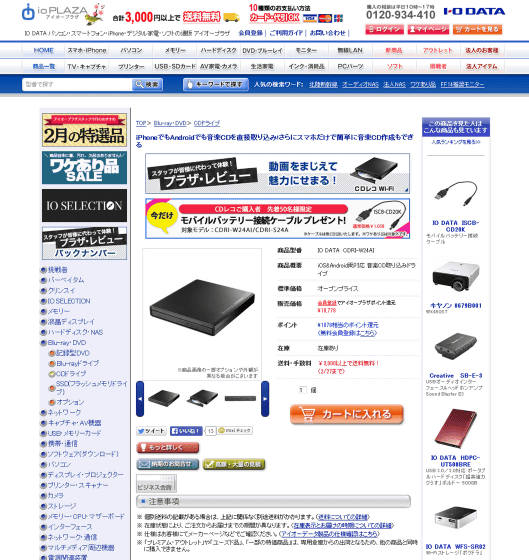
・関連コンテンツ